Kennwort ändern
Um in den Kontoeinstellungen von Kaspersky Security Center Cloud Console Ihr Kennwort zu ändern, gehen Sie wie folgt vor:
- Wechseln Sie im oberen Bereich der Kaspersky Security Center Cloud Console zum Menü Ihres Benutzerkontos, indem Sie auf den Namen Ihres Benutzerkontos klicken und wählen Sie anschließend Benutzerkonto-Einstellungen aus.
Das Fenster Mein Profil des Kaspersky Account-Portals wird geöffnet.
- Klicken Sie auf den Link Kennwort ändern (s. Abb. unten).
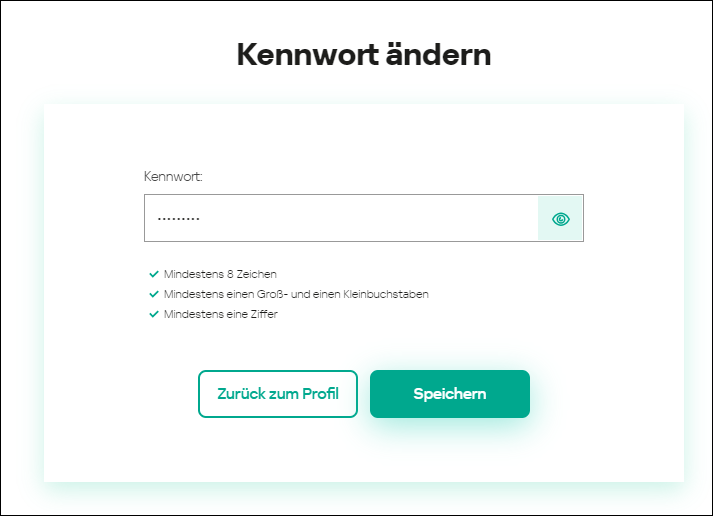
Kennwort des Kontos in Kaspersky Security Center Cloud Console ändern
- Geben Sie im Eingabefeld Kennwort Ihr neues Kennwort ein.
Unter dem Eingabefeld werden die Anforderungen an das Kennwort angezeigt. Solange die Anforderungen nicht erfüllt sind, kann das Kennwort nicht gespeichert werden.
- Klicken Sie auf Speichern.
- Geben Sie neuen Fenster zum Eingeben Ihres aktuellen Kennworts das Kennwort für Ihr Benutzerkonto in der Kaspersky Security Center Cloud Console ein und klicken Sie anschließend auf die Schaltfläche Weiter.
- Aktivieren oder deaktivieren Sie das Kontrollkästchen Kennwortaktualisierung alle 180 Tage automatisch fordern.
Dieses Kontrollkästchen ist standardmäßig ausgewählt.
- Kehren Sie mithilfe des Links Zurück zu Kaspersky Security Center Cloud Console zur Kaspersky Security Center Cloud Console zurück oder beenden Sie die Arbeit mit dem Portal über den Link Benutzerkonto → Abmelden.
Ihr Kennwort ist jetzt geändert. Von nun an müssen Sie bei der Anmeldung an der Kaspersky Security Center Cloud Console und an My Kaspersky das neue Kennwort angeben.
Nach oben